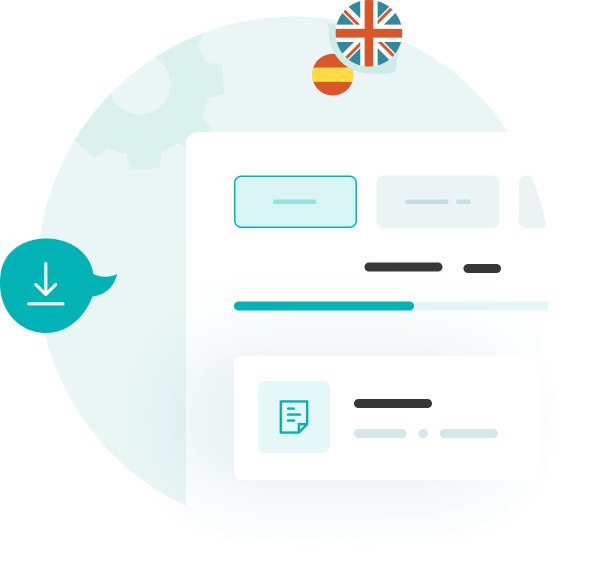Nesta página:
- Começar
- Using WP All Import with WPML
- Exportação de postagens
- Problemas Conhecidos
- Obtenção de ajuda
Começar
Comece por instalar e activar os seguintes plugins:
- WP All Import plugin
- Plug-in central WPML e o add-on String Translation
- Add-on WPML All Import (disponível em sua página de downloadsWPML )
Se quiser importar produtos do WooCommerce, também precisará:
- ComplementoWooCommerce Product Import (disponível com os pacotes WP All Import Pro)
- WooCommerce Multilingual & Multicurrency (disponível na sua página de downloadsWPML )
Você é novo no WPML? Consulte o nosso Guia de Primeiros Passos. Você será rapidamente guiado através das diferentes opções de tradução que pode utilizar.
Usando WP All Import com WPML
A forma como se utiliza o plugin WP All Import com WPML depende do conteúdo que está a importar. Tem duas opções:
Opção 1 – Importar conteúdo em um idioma ( o idioma padrão). Depois, traduza-o.
Opção 2 – Importar conteúdo nos idiomas padrão e secundário.
Nas secções abaixo, analisamos estas duas opções com mais detalhe.
Importação de conteúdo numa só língua
Para importar conteúdo numa língua (a língua por defeito do seu sítio) basta seguir alguns passos simples:
- Crie uma planilha contendo os seus títulos e conteúdos de correio linguísticos predefinidos. Guarde-o como um ficheiro CSV ou XML.
- Vá para All Import → New Import e carregue seu arquivo de importação WordPress.
- Na Etapa 3, expanda a seção Configure Advanced Settings e desative a opção para aumentar a velocidade do processo de importação. Você pode fazer isso desmarcando a caixa ao lado de Increase speed by disabling do_action calls in wp_insert_post during import.
- Confirmar e executar o processo de importação.
E é isso! Agora, só falta configurar o WPML e escolher uma opção de tradução para o seu novo conteúdo importado:
- O modo Traduzir tudo automaticamente traduz automaticamente todo o conteúdo do seu site. Pode optar por revisar as traduções antes ou depois da publicação.
- O modo Traduzir o que você escolher permite que você decida qual conteúdo traduzir e quem o traduzirá. Pode traduzir conteúdos por si próprio ou optar por traduzir automaticamente conteúdos específicos. Ou, pode enviar trabalhos de tradução para tradutores ou serviços de tradução.
Importação de conteúdo em múltiplas línguas
Se quiser importar conteúdo na língua padrão e uma ou mais línguas secundárias, terá de seguir um fluxo de trabalho específico. Isto inclui a correcta preparação do conteúdo multilingue para a importação. Depois é necessário importar separadamente os ficheiros de língua padrão e secundários.
Depois de importar as traduções, você só poderá editá-las manualmente no editor nativo WordPress.
Se tentar editar estas traduções no Editor de Tradução Avançado, verá células em branco. Isto porque o Editor de Tradução Avançada confia na memória de tradução. Não pode “ver” traduções que foram importadas ou criadas manualmente.
Continue lendo sobre Importação de conteúdo em vários idiomas.
Exportando posts
WPML e WP All Import não têm a opção de exportar mensagens de uma instalação WordPress.
Não recomendamos que você use a opção padrão WordPress para exportar conteúdo para arquivos XML(Tools → Export). Terá de dividir esses ficheiros em muitos (um para cada língua). Depois, terá de adicionar um elemento XML com um ID de Grupo de Tradução. Os ficheiros XML não são fáceis de editar, pelo que pode ser um processo longo.
Se você quiser salvar um backup de suas postagens, recomendamos o uso de um plug-in de exportação como o WP All Export. Esses plug-ins exportam arquivos CSV, o que facilita a divisão de arquivos por idioma e adiciona informações sobre o ID do grupo de tradução.
Pode fazer isto manualmente, ou se for um programador, pode analisar esses ficheiros em PHP. Para cada linha, você pode verificar a tradução do post fornecido usando o filtro wpml_object_id.
Problemas conhecidos
O WPML funciona bem com este plugin, mas às vezes pode haver problemas menores, os quais estamos trabalhando para resolver. Isso é esperado, já que ambos os plugins oferecem atualizações frequentes.
Problemas atuais não resolvidos:
- WPML All Import – Imported post translations don’t appear in the Translation Editor
- WPML All Import – Product categories are not connected after import
- WPML All Import – Images are not deleted from the upload folder when updating posts
- WPML All Import – Importing a 3rd language resets content in 2nd language as the default
- WPML All Import and PHP 8 – Fatal error: Uncaught TypeError: call_user_func_array when importing products
- WPML All Import – PHP Fatal error: Uncaught Error: Class ‘WPML\AI\WCML’ not found
Você também pode pesquisar todos os problemas conhecidos deste plugin, inclusive os resolvidos anteriormente.
Obtenção de ajuda
Se você precisar de ajuda para usar o WPML All Import, visite o fórum de suporte doWPML.